
A possibilidade de jogue em nosso próprio smartphone Android em qualquer lugar significou uma mudança importante no mundo do entretenimento, posicionando-se entre os dispositivos projetados para jogar videogames como consoles de jogos e computadores. E atualmente você pode encontrar uma grande variedade de títulos e gêneros em Play Store, que sem dúvida lhe proporcionará uma boa experiência e permitirá que você se divirta. Isto é algo que anos atrás era impensável devido à qualidade dos telemóveis, mas graças aos grandes avanços da tecnologia, estes dispositivos são capazes de rode jogos com ótima qualidade e resolução.
No entanto, os telemóveis não são especialmente concebidos para este tipo de função, e o potencial que podem desenvolver neste sentido é muito menor do que o de uma consola, por exemplo, uma vez que é concebido especificamente para jogos. O mesmo acontece com os computadores, principalmente os da seção de jogos. Estes possuem componentes que permitem que você desfrute de uma experiência de jogo muito melhor do que se você fizesse isso em um celular. Por este motivo, neste artigo iremos contar-lhe como você pode jogar jogos Android em seu computador Windows, se você estiver particularmente interessado em um que não consegue encontrar no seu computador.
Emuladores Android para Windows
Uma das maneiras de aproveitar seus jogos Android favoritos no computador é por meio do emuladores ou consoles de simulação. Isso é um software que simula o sistema operacional Andorid em seu computador, de forma que se comporte como se você estivesse usando o seu celular, mas desde o PC. Por tanto, você poderá rodar todos os aplicativos e jogos disponíveis no Android do computador. Quanto ao Android, você pode encontrar consoles de simulação para outros sistemas operacionais como IOS ou até mesmo Linux.
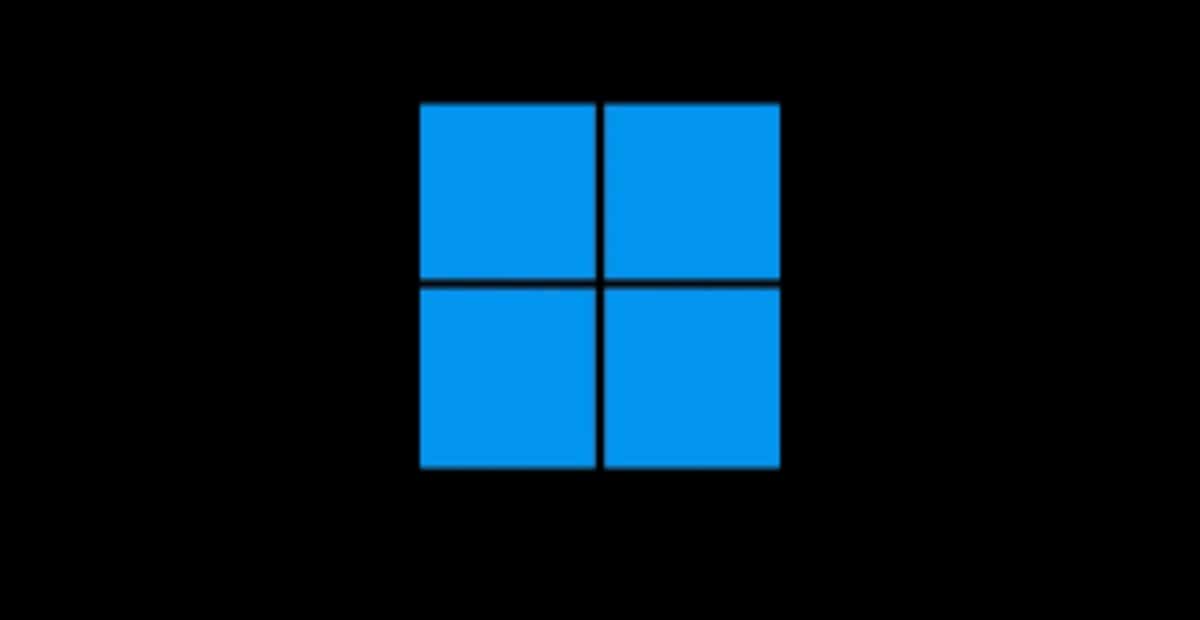
Sem dúvida, utilizar um emulador para jogar no seu computador é uma ideia interessante, pois você poderá desfrute de jogos com melhor resolução, em uma tela maior e com certeza com uma velocidade de carregamento muito mais rápida. O ponto negativo desses consoles é que às vezes sua instalação e configuração são um tanto caras.
Melhores emuladores Android para Windows
Apresentamos aqui diferentes opções que você pode considerar para começar a jogar seus jogos para celular no computador. Todos eles são opções seguras e de qualidade com o qual você pode melhorar sua experiência de jogo.
BlueStacks
BlueStacks Certamente é o emulador do Android mais conhecido e usado. Depois da instalação, você poderá executar aplicativos e jogos no seu celular com muita facilidade, como se você estivesse usando seu próprio smartphone. Oferece um grande compatibilidade com aplicativos e também tem funções e recursos interessantes que você não encontrará em outros semelhantes.
LDPlayer

Este software também permite que você execute seus aplicativos Android em seu computador, e está especialmente focado no jogocontando recursos especializados neste campo como personalizando controles e otimizando o desempenho. Portanto, se você está procurando um emulador para jogar, esta pode ser uma opção altamente recomendada. Além disso, você pode execute diferentes versões do Android, mesmo os antigos.
NoxPlayer
NoxPlayer é um emulador bastante conhecido e usado por amantes de jogos, pois oferece uma ótima compatibilidade mesmo com versões mais antigas do Android. Na sua configuração você pode escolher a versão que deseja simular e começar a desfrutar do jogo que mais gosta. Tem um ótimo desempenho e você não terá problemas de fluidez.
Instalação e configuração do emulador
Depois de escolher o simulador que melhor se adapta ao que procura, o próximo passo será o instalação e configuração do mesmo. Isso pode custar um pouco caro, principalmente se você não está acostumado a usar este tipo de software, porém, só terá que fazer na primeira vez e ficará salvo para outras ocasiões, a menos que decida alterar a configuração.
instalação

A primeira coisa que teremos que fazer é entre na página oficial do emulador que queremos usar e procure o link para download Programas. É importante que a página seja oficial para evitar qualquer tipo de problema.
Assim que isso for feito, prosseguiremos para Procure o arquivo baixado e execute-o em nosso computador. Você pode nos pedir uma confirmação para fazê-lo. Em muitos dos emuladores, um guia com etapas para tornar esse trabalho muito mais fácil.
configuração
Na primeira vez que você executar o emulador, você terá que configurar o software. Isso dependerá de qual você escolheu, embora na maioria dos casos o processo seja semelhante. Como antes, você terá um guia para facilitar muito.
Quando você já estiver dentro do emulador, você terá que usá-lo como se fosse o sistema operacional Android do seu celular, ou seja, você terá que inserir seu Conta do Google para poder baixar e acessar todos os aplicativos e jogos.
instalação do jogo
Uma vez configurado o simulador, teremos que baixe os jogos como faríamos em nosso celular. Ou seja, você terá que entre na Play Store, procure o jogo desejado e clique em «instalar".

Controles personalizáveis
Quando você começa a jogar, Você terá a possibilidade de alterar os controles para maximizar sua experiência de jogo.. Esta é sem dúvida uma grande vantagem, pois você pode atribua controles a qualquer uma das teclas e torna muito mais fácil jogar do que no celular.
Vantagens de jogar no computador
Apresentamos aqui algumas das principais vantagens de jogar jogos mobile no computador, embora você provavelmente conheça muitas delas.
- Tela maior.
- Melhor resolução tela e gráficos detalhados e de alta qualidade.
- Maior poder de processamento; Melhor desempenho e tempos de carregamento mais curtos.
- possibilidade de personalizar controles com mouse e teclado para facilitar o jogo.
- Experiência mais envolvente, com vantagens e facilidades em relação aos jogos mobile.
- Conforto e preferências para lidar com outros aplicativos ao mesmo tempo.